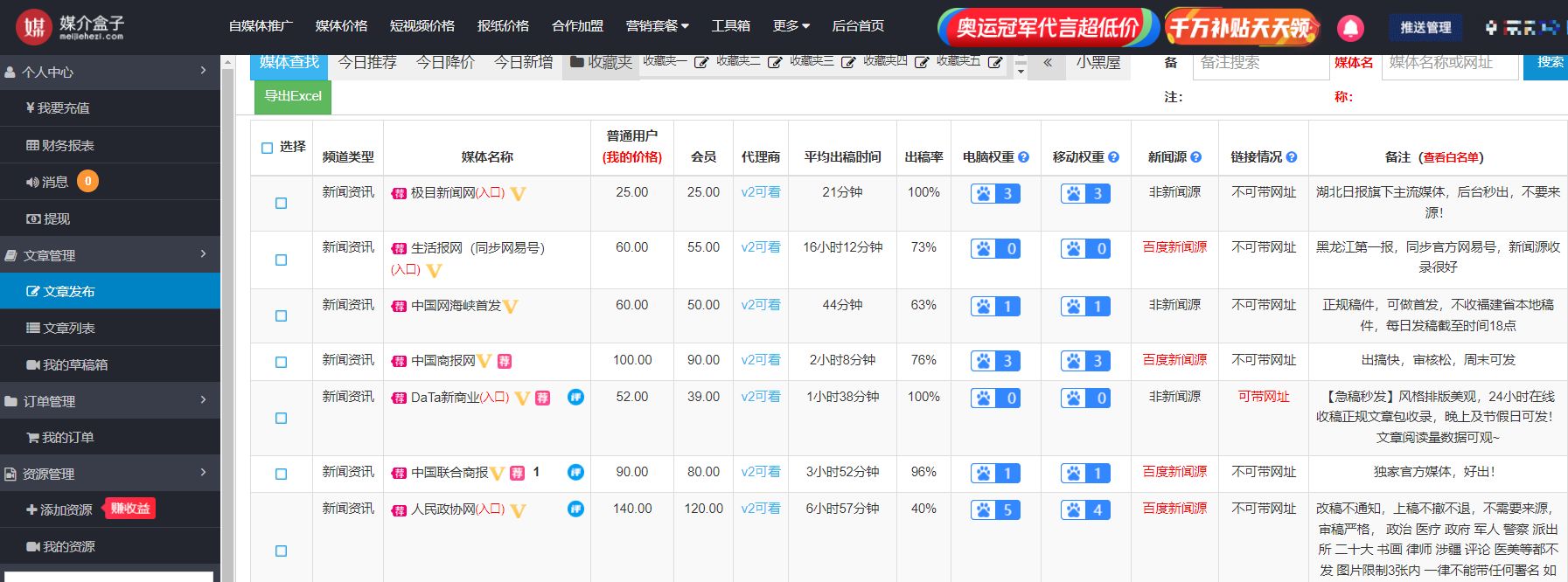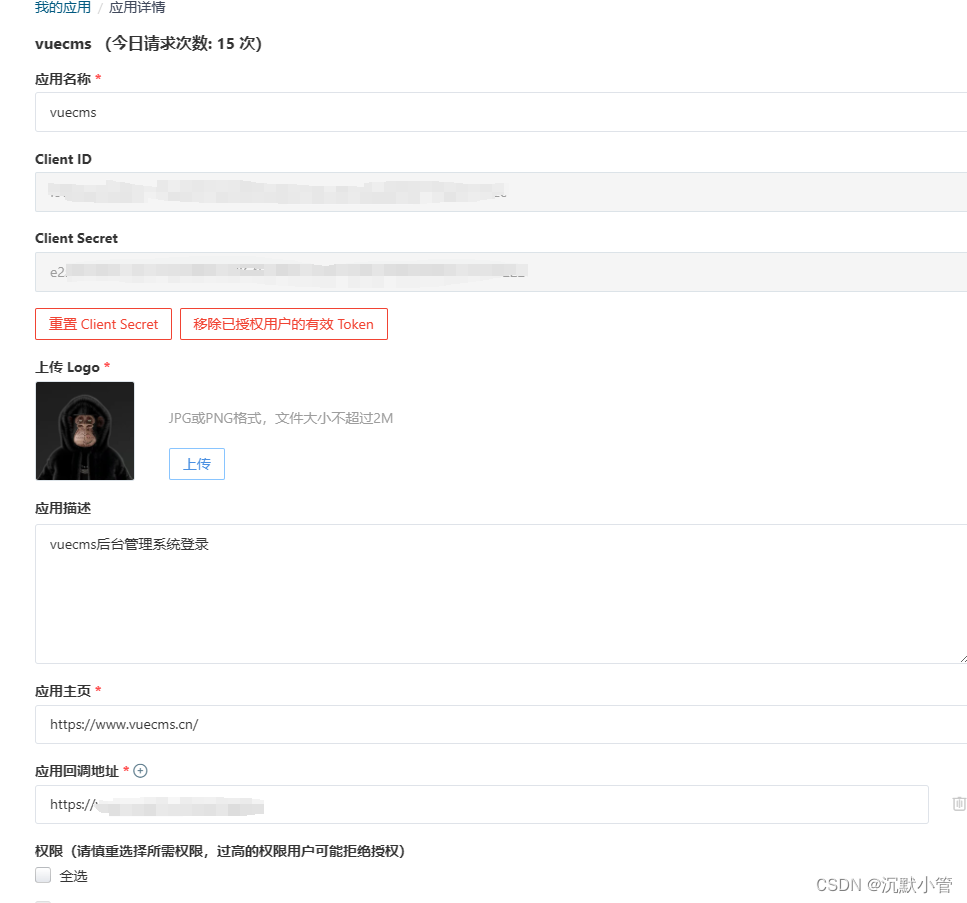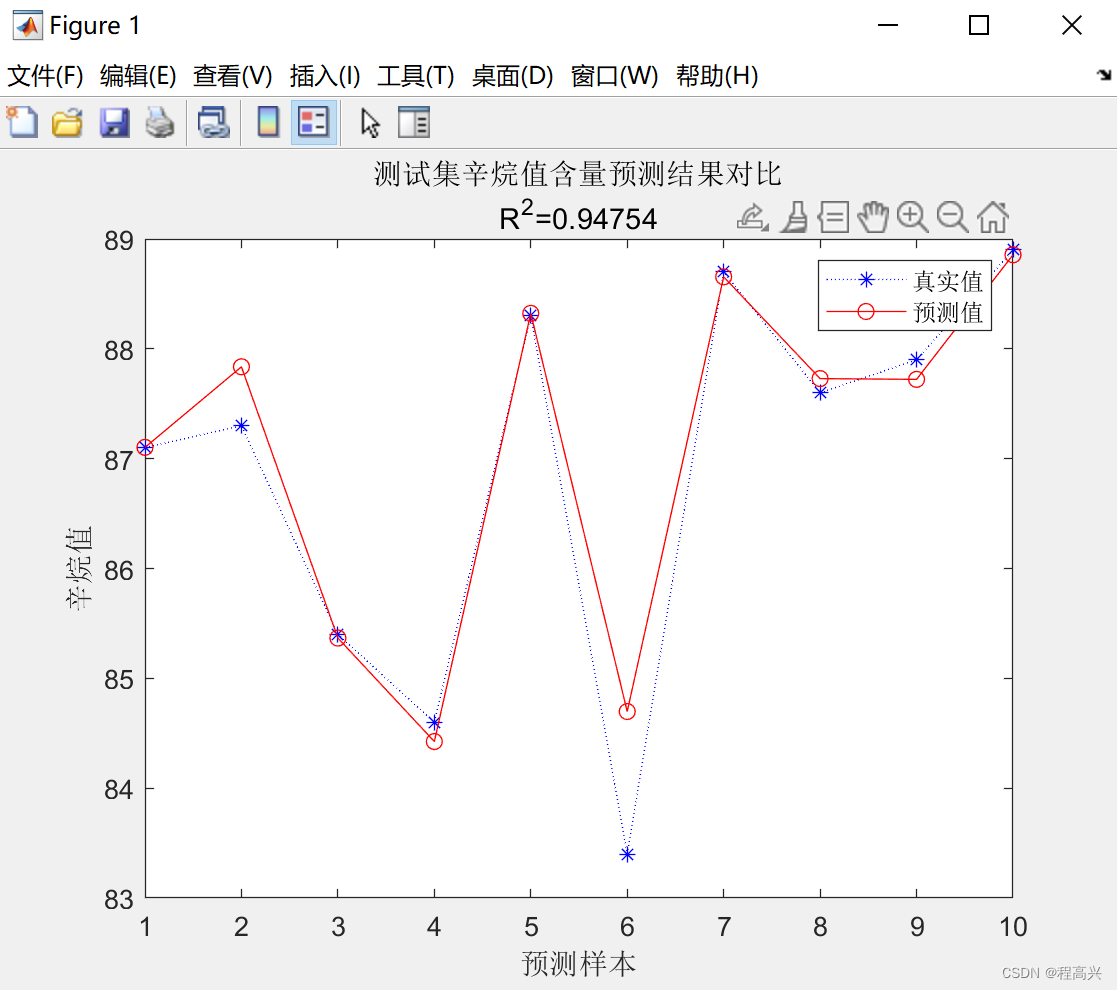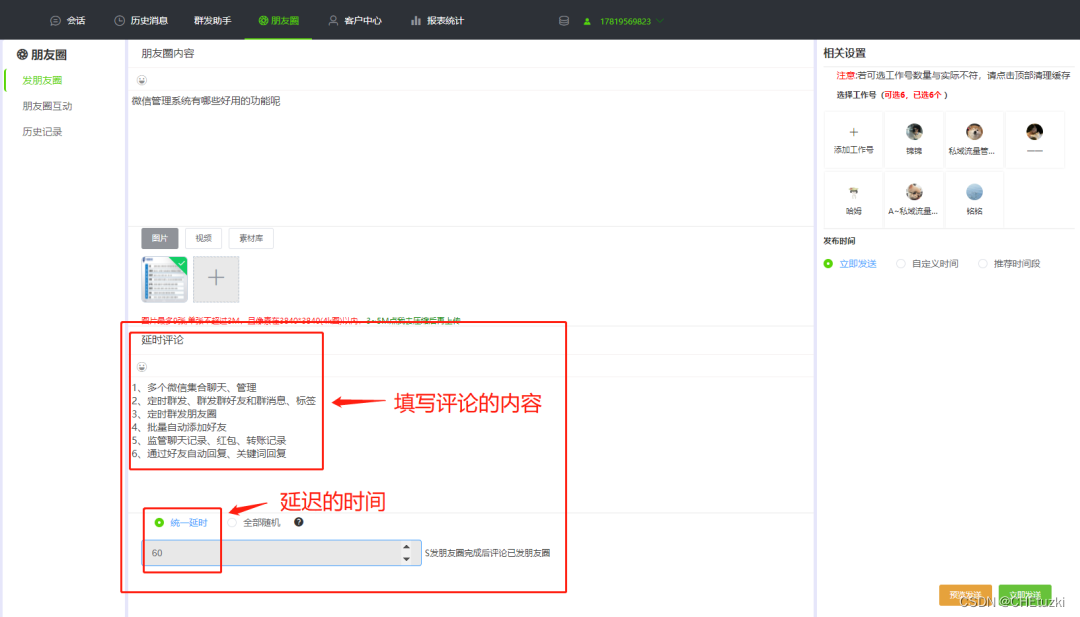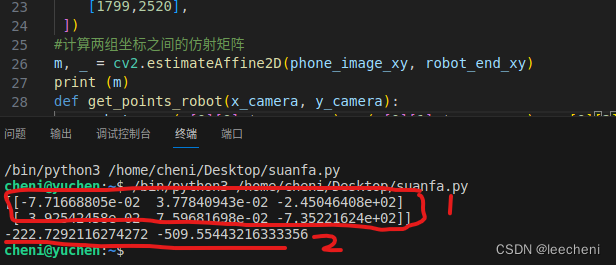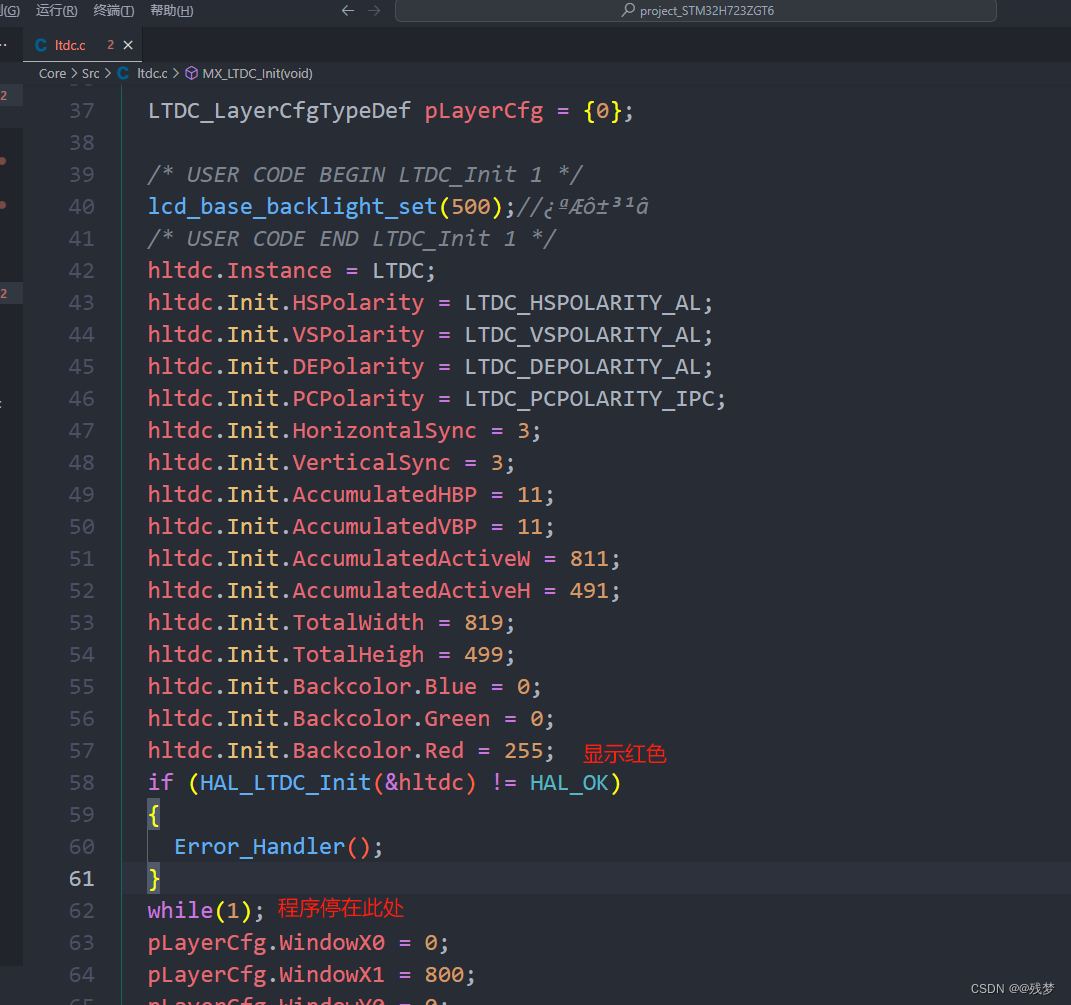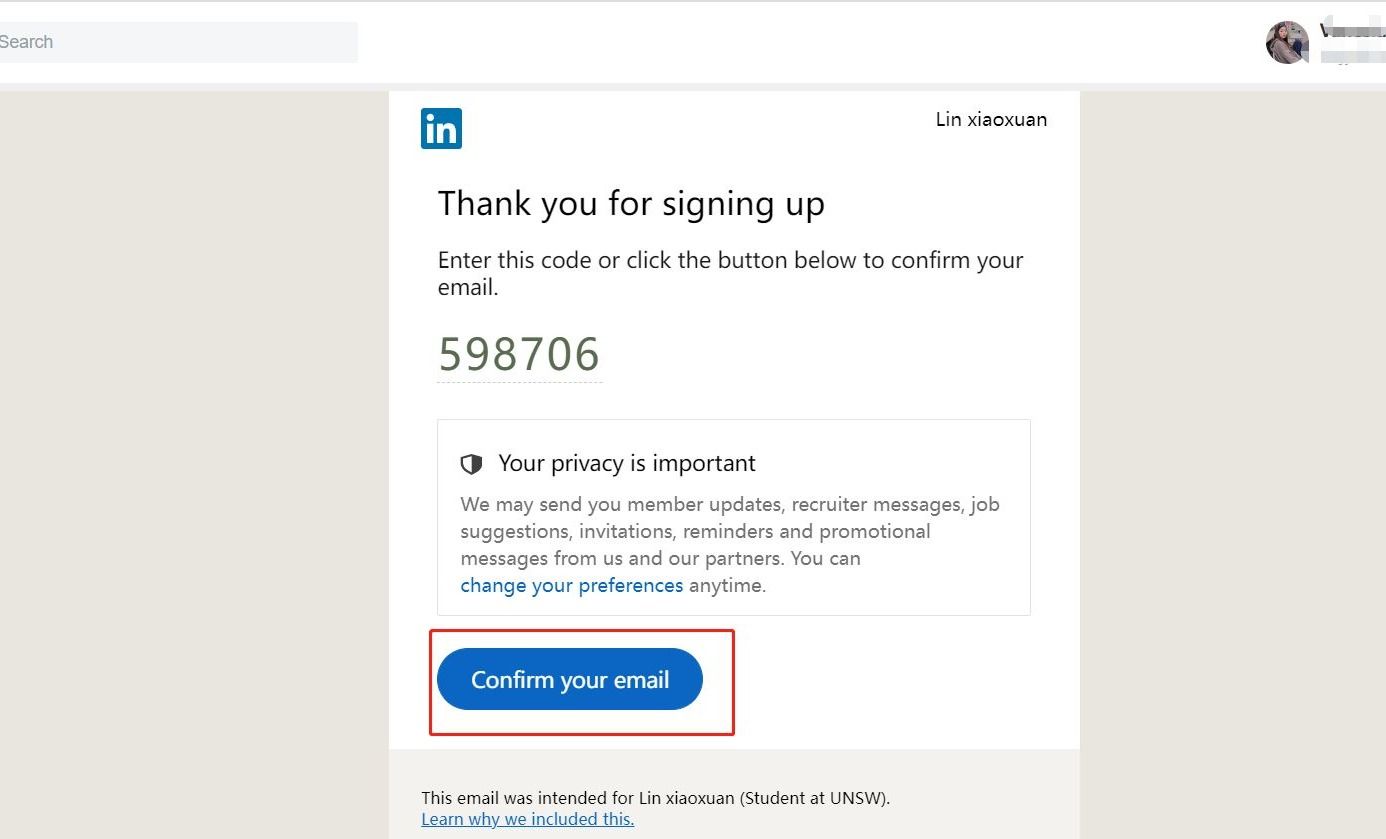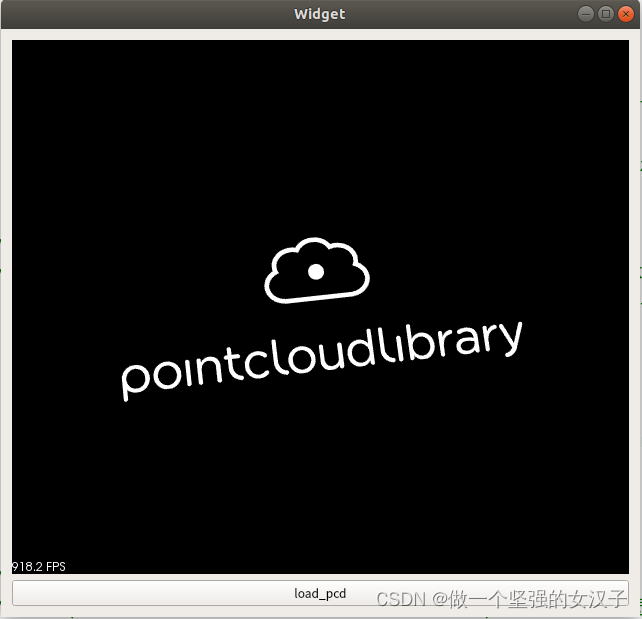Windows设置开机自启
- 一:添加服务
- 二:添加注册表
- 三:添加本地组策略
- 四:添加启动文件夹
- 五:添加任务计划程序
启动优先级:服务>注册表>启动文件夹>任务计划
一:添加服务
注:命令行需要管理员模式启动
- sc 命令:可以通过运行窗口执行sc命令查询使用方法:sc命令详解
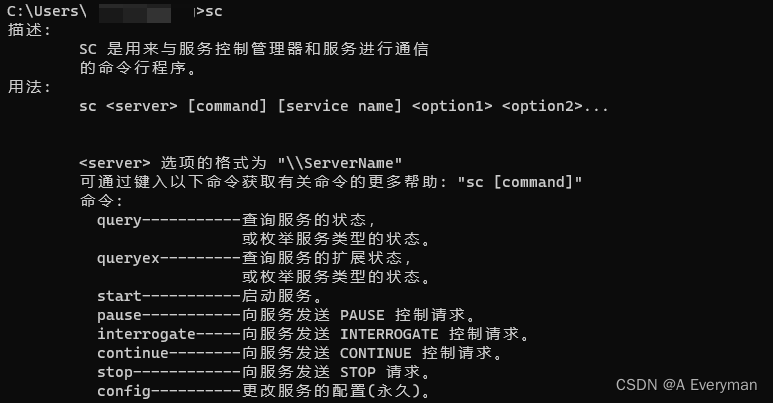
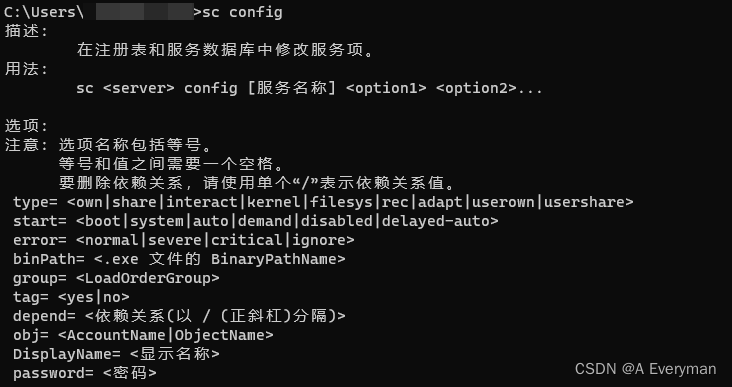
Win + R快捷键打开运行窗口;- 输入
cmd,点击“确定”即可;
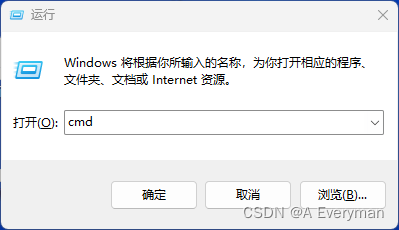
- 创建服务的命令:
sc create 服务名称 binPath= 脚本地址 start= auto
例如:
sc create TestService binPath= D:\test\test.bat start= auto
注意:
1)binPath=后面一定要有个空格,否则会出现错误。
2)如果建错了或者需要修改,这时需要先删除服务,再重新创建
- 删除服务的命令:
sc delete 服务名称
例如:
sc delete TestService
- 运行服务:
1)可以直接输入net start TestService命令运行服务。
2)打开控制面板—管理工具—服务(或者 开始—运行—services.msc—确认)打开服务管理器,查找创建的服务并运行。
二:添加注册表
Win + R打开运行.- 输入:
regedit.exe进入注册表。 - 找到
HKEY_LOCAL_MACHINE\SOFTWARE\Microsoft\Windows\CurrentVersion\Run位置 - 右键空白处 -> 新建 -> 字符串值
- 右键字符串值 -> 编辑;数值数据位置填入所需开机自启动的应用程序路径。
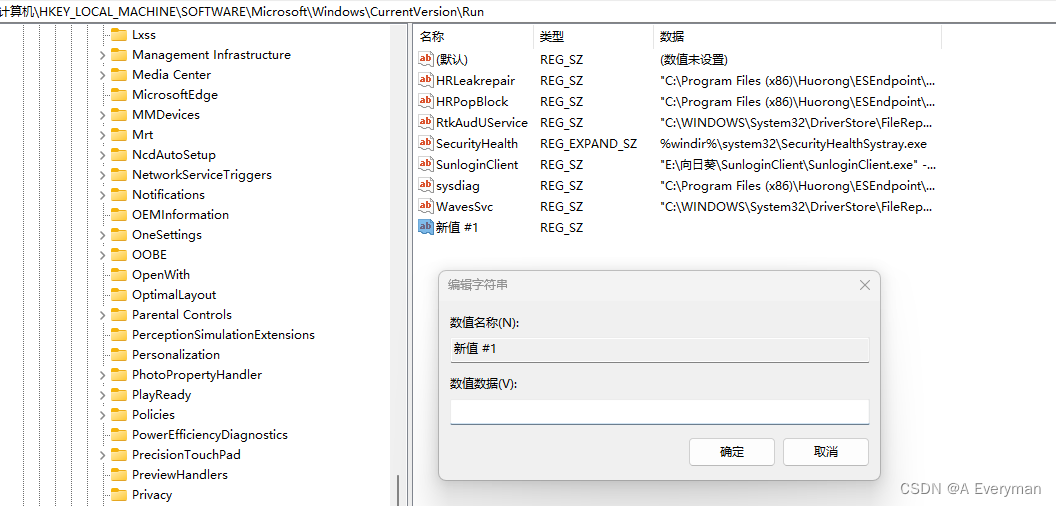
三:添加本地组策略
注:需要先写好bat脚本
步骤:开始 -> 运行 -> gpedit.msc -> 计算机配置 -> Windows设置 -> 脚本(启动/关机)。
Win + R快捷键打开运行窗口;- 输入
gpedit.msc,点击确定即可;
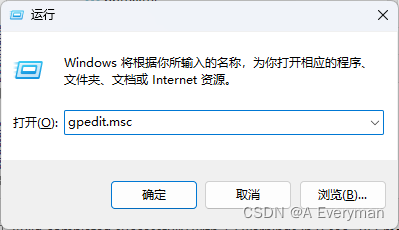
- 计算机配置 -> Windows设置 -> 脚本(启动/关机)
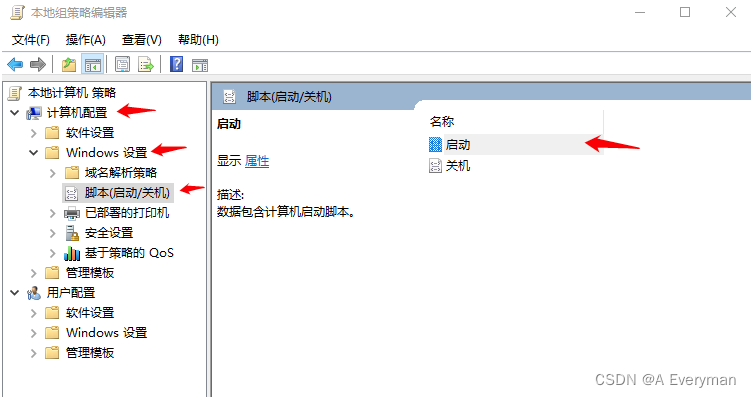
- 选择启动、属性、添加、浏览(打开脚本所在位置),点击确定。
四:添加启动文件夹
Win + R快捷键打开运行窗口;- 输入
shell:Startup,点击确定即可;
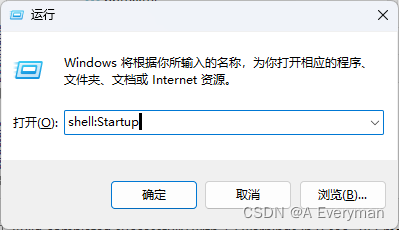
可见,自启动文件保存路径:C:\用户\[你的用户名]\AppData\Roaming\Microsoft\Windows\「开始」菜单\程序\启动
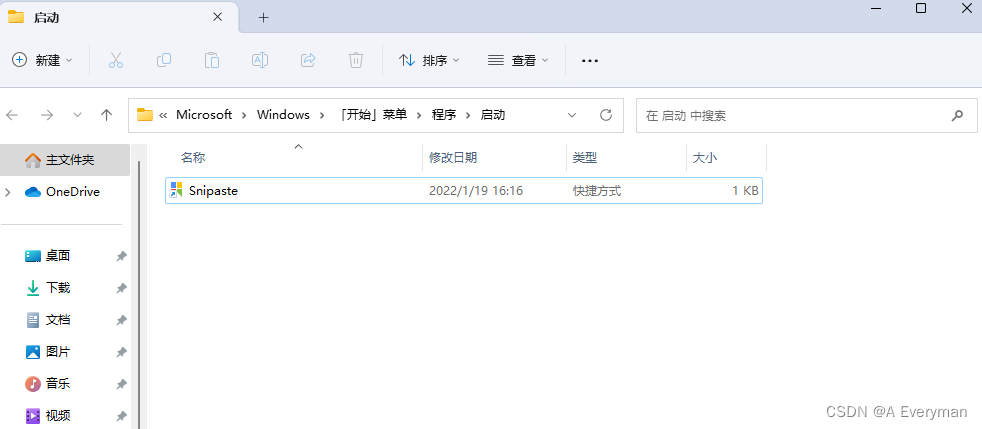
- 脚本类型
- 1)放入原脚本的快捷方式(脚本类型的)
将启动服务路径的脚本的快捷方式,放到这里,切记一定是原脚本的快捷方式,不是原脚本。亦或者是自己写一个自启动脚本,路径指向原服务位置。 - 2)自己写脚本,指向原服务路径(服务或软件类型的)
在该文件夹内新建txt文本文档,编辑写入内容
将文件后缀名改为D: cd \weixin start wechat.exe E: cd \goole start Chrome.exe www.baidu #后面为要打开的网址 exit.bat,开机启动后会自动执行该脚本里的内容。
五:添加任务计划程序
- 打开方式
- 1)右键此电脑 -> 管理;
- 2)右键window图标 -> 计算机管理;
- 3)搜索框搜索“计算机管理”;
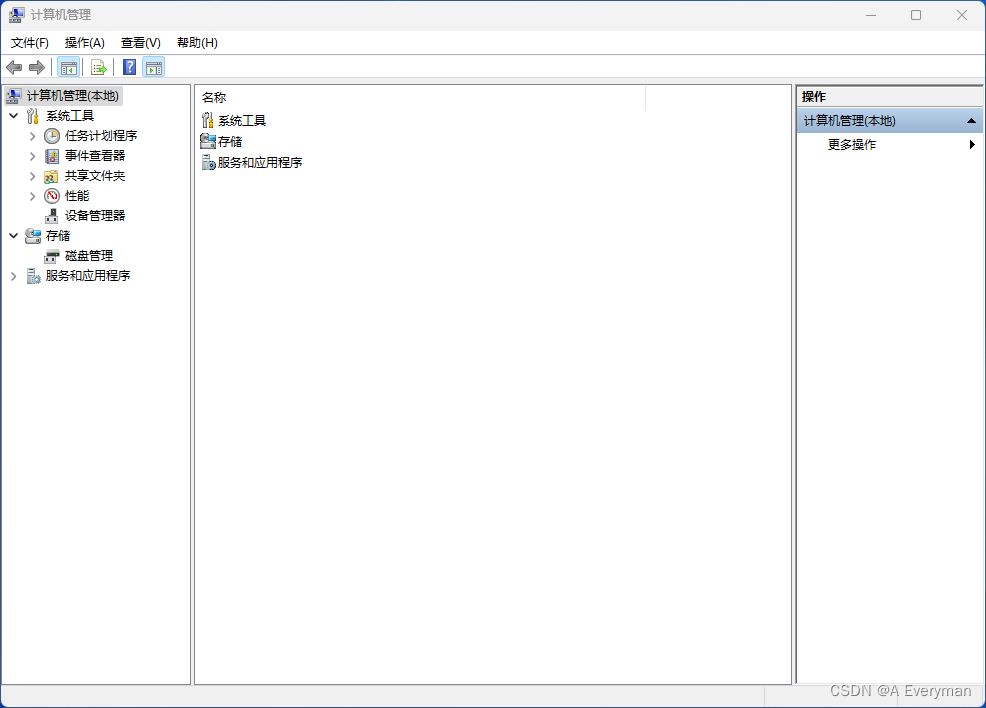
- 创建任务计划方式(这里以创建任务展开)
- 1)创建基本任务:
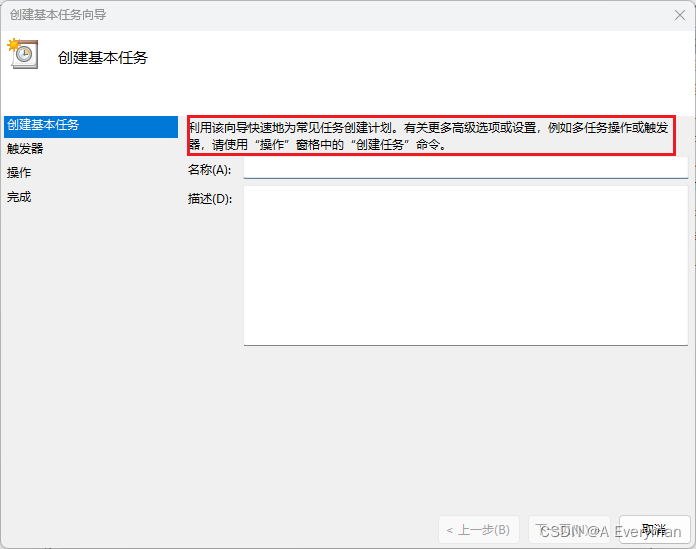
- 2)创建任务:
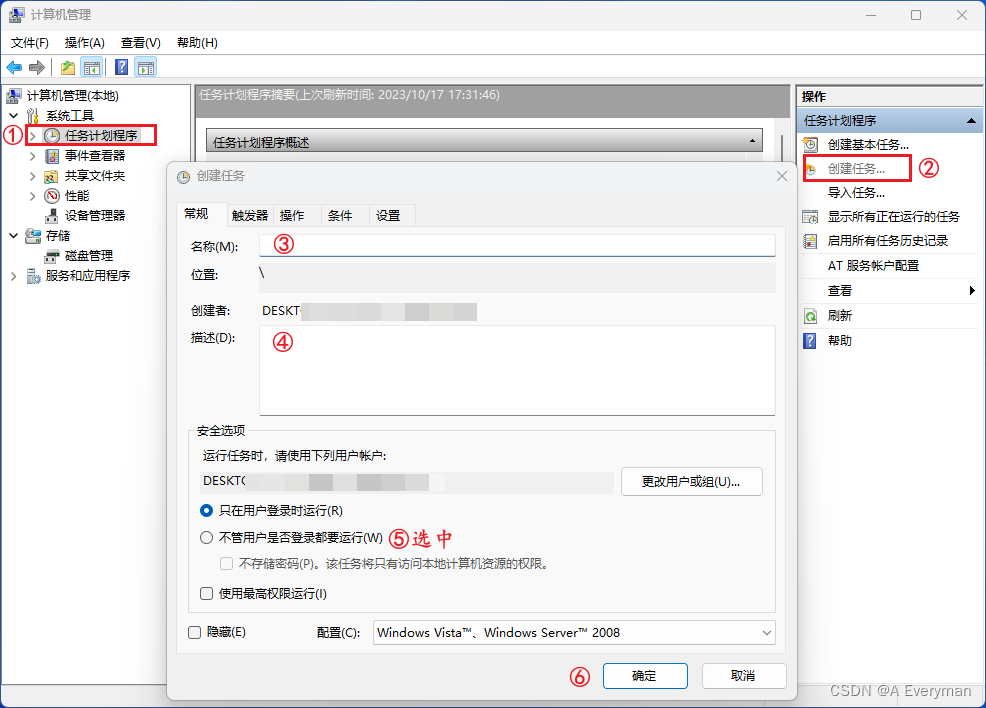
- 新建触发器
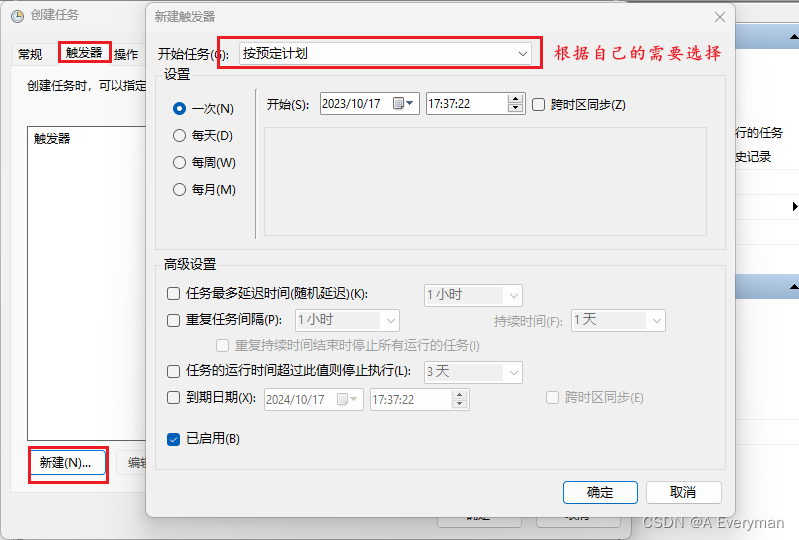
- 新建操作
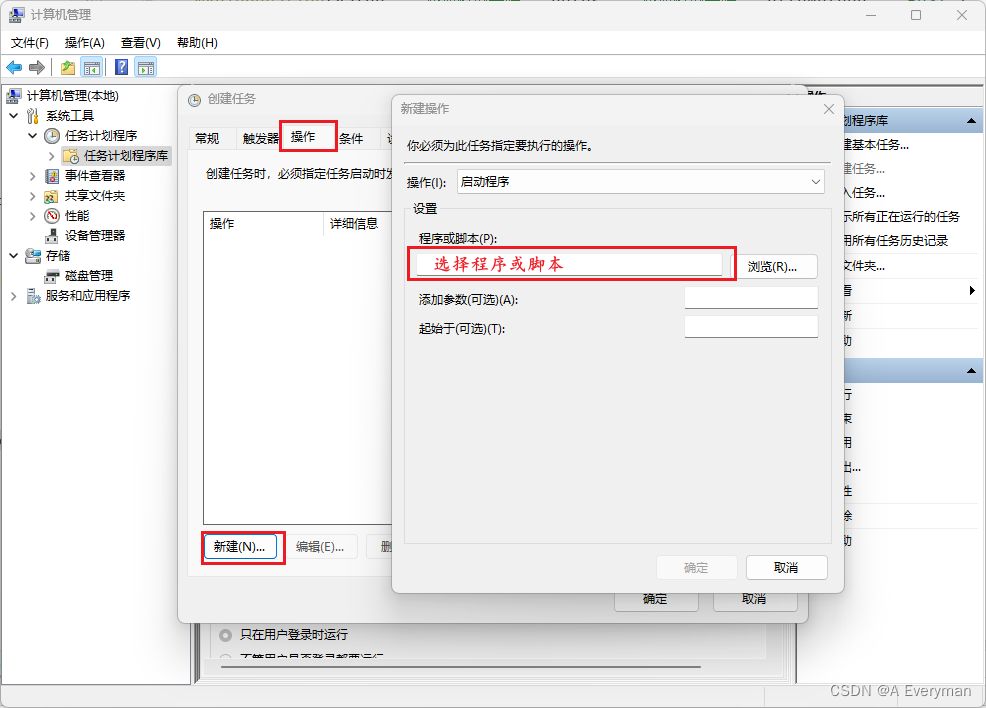
- 点击【确定】,加入开机自启动任务,输入用户名与密码确认
参考链接:
https://blog.csdn.net/qq_39715000/article/details/125780841
https://blog.csdn.net/pizai147258/article/details/126540889
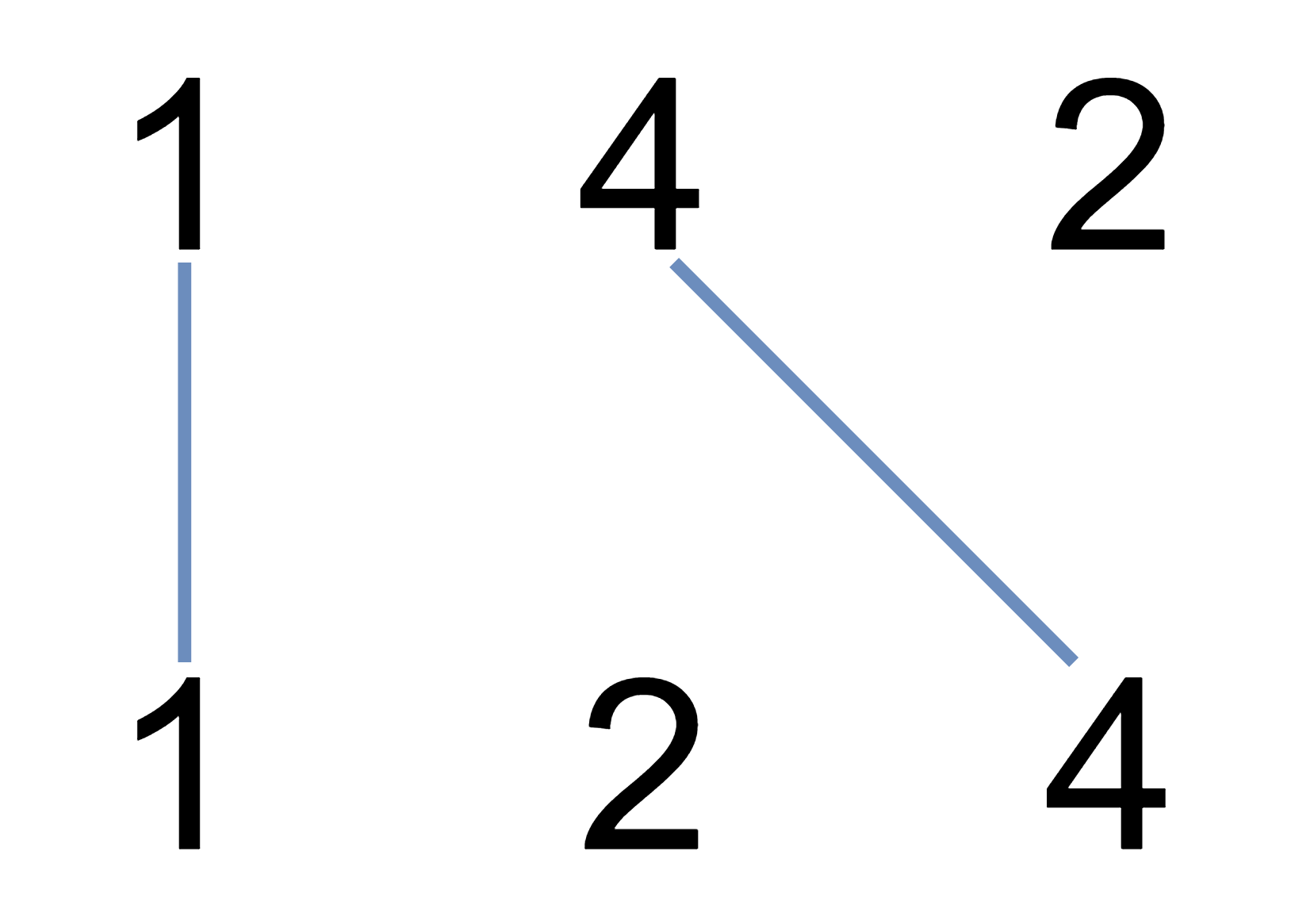

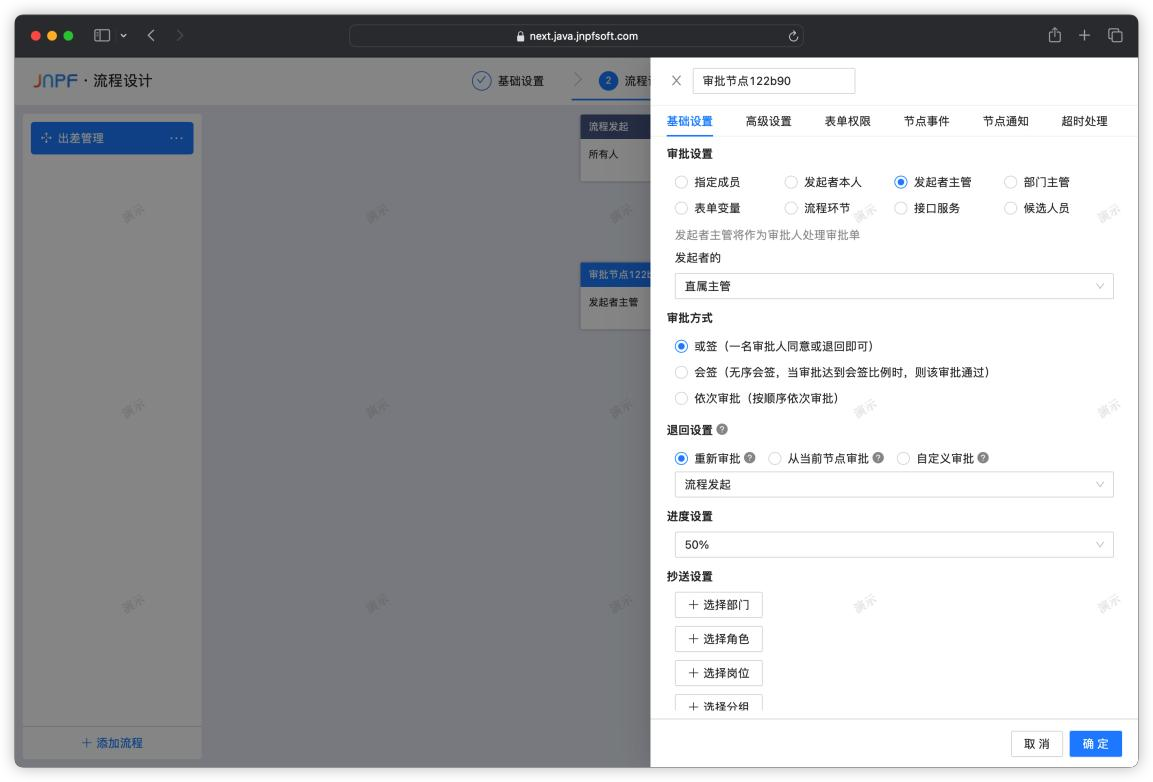


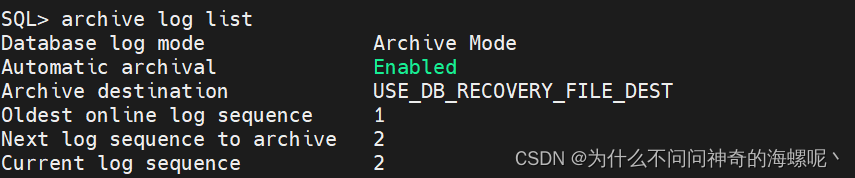
![2023年中国康养产业发展历程、65岁以上人口数量及市场规模分析[图]](https://img-blog.csdnimg.cn/img_convert/283919905537aebcee1ec4bd218cf62d.png)